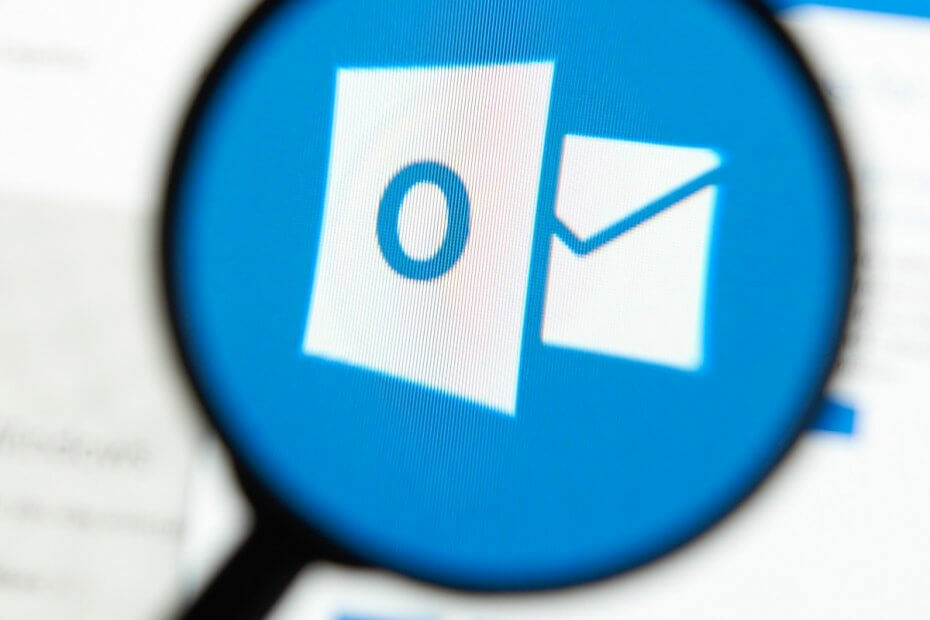
תוכנה זו תשמור על מנהלי ההתקנים שלך, ובכך תשמור עליך מפני שגיאות מחשב נפוצות ותקלות חומרה. בדוק את כל הנהגים שלך כעת בשלושה שלבים פשוטים:
- הורד את DriverFix (קובץ הורדה מאומת).
- נְקִישָׁה התחל סריקה למצוא את כל הנהגים הבעייתיים.
- נְקִישָׁה עדכן מנהלי התקנים כדי לקבל גרסאות חדשות ולהימנע מתקלות במערכת.
- DriverFix הורד על ידי 0 קוראים החודש.
לאלו מכם שעובדים בסביבת משרדים יש ככל הנראה גישה לשלל מוצרים שלמים שמקלים על העבודה שלכם.
לדוגמה, בעל מנוי ל- מיקרוסופט אופיס הסוויטה יכולה להיות מועילה מאוד, מכיוון שהיא כוללת כמעט כל הכלים שאולי תזדקקו להם.
זה כולל גישה למנהל מידע אישי ולקוח דוא"ל בשם Microsoft Outlook.
עם זאת, זכור כי ניהול סביבות העבודה נעשה קל יותר בשימוש מדיניות קבוצתית, מכיוון שמדובר במדיניות המופעלת מחשבון מנהל יחיד, והיא חלה על כל מחשבי PC בתחום העבודה.
עם זאת, דבר אחד שעליך לדעת על השימוש ב- Outlook הוא כי יש להגדיר את מצב האבטחה שלו לשימוש בהגדרות המדיניות הקבוצתית. בנוסף, הגדרות אבטחה צריכות להיות מוגדרות בכל מקרה לבריאות ובטיחות הכללית של המחשב האישי שלך.
כיצד ניתן להגדיר את הגדרות האבטחה של Outlook?
1. הפוך את הגדרות האבטחה של Outlook לתואמות למדיניות קבוצתית
- ללחוץ הַתחָלָה
- הקלד את עורך הרישום ופתח אותו
- עבור למפתח הבא:
- HKCU \ Software \ Policies \ MicrosoftOffice \ 16.0 \ outlook \ security
- לשנות את ה ערך של REG_DWORD של AdminSecurityMode ל- 2
מתקשה לגשת לעורך הרישום? בדוק זאת מאמר מעמיק למידע נוסף בנושא.
2. הגדר את הגדרות האבטחה של Outlook לשימוש אישי
2.1 הגדר את Outlook כאזור אינטרנט
- לְהַשִׁיק הַשׁקָפָה
- לך ל כלים
- בחר אפשרויות
- עבור אל בִּטָחוֹן הכרטיסייה
- תַחַת תוכן מאובטח, בחר מרשתת
- נְקִישָׁה בסדר
2.2 התאמה אישית של הגדרות אזור
- לְהַשִׁיק הַשׁקָפָה
- לך ל כלים
- בחר אפשרויות
- עבור אל כרטיסיית אבטחה
- תַחַת תוכן מאובטח, בחר הגדרות אזור ...
- ללחוץ בסדר
- בחר רמה מותאמת אישית
- בחר לְאַפשֵׁר
- אתה יכול גם לבחור בקש לכל Active X, Java, ו תסריט אפשרויות
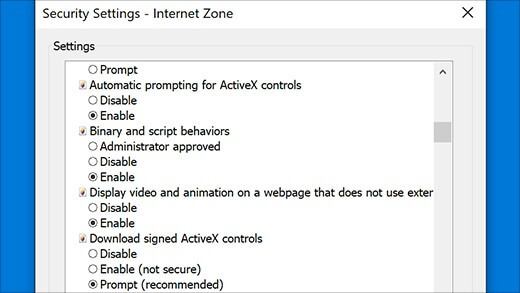
- אתה יכול גם לבחור בקש לכל Active X, Java, ו תסריט אפשרויות
- ללחוץ בסדר
הערה: פתרונות 2.1 ו- 2.2 עוזרים לראות תוכן של Active X ישירות לדוא"ל
נמאס לכם מ- Outlook? בדוק במאמר זה כמה אלטרנטיבות נהדרות
2.3 השבת אזהרות גישה לתוכנית
- היכנס אל חלונות באמצעות חשבון עם הרשאות מנהל.
- רק מנהלי מערכת יכולים לשנות הגדרה זו
- לִפְתוֹחַ הַשׁקָפָה
- נְקִישָׁהקוֹבֶץ
- לך ל אפשרויות
- ב- Outlook אפשרויות חלון, לחץ מרכז אמון
- נְקִישָׁההגדרות מרכז האמון
- בחלון מרכז האמון לחץ גישה פרוגרמטית
- בחר באפשרותלעולם אל הזהיר אותי מפני פעילות חשודה (לא מומלץ)
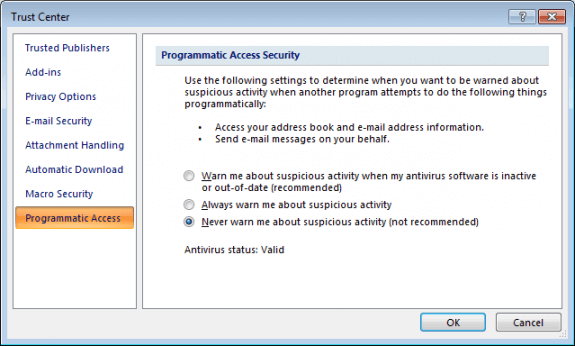
- פעולה זו תשבית את הודעות האזהרה
- נְקִישָׁהבסדרפעמיים
על ידי ביצוע שלב זה, תוכל להשבית את הצגת האזהרות לפיה תוכנית מנסה לגשת למידע על כתובת הדוא"ל או לשלוח הודעות בשמך.
אלו הגדרות האבטחה והתרחישים הנפוצים ביותר שתוכל לפגוש אי פעם בעת שימוש ב- Outlook. על ידי ביצוע השלבים הבאים, אינך אמור להיתקל באף אחת מהבעיות הללו.
אם ידוע לך על הגדרות אבטחה אחרות של Outlook שעשויות להידרש לפתור, שתף אותן בקטע ההערות שלהלן ואנו נדון בה בעתיד.
פריטים קשורים שעליך לבדוק:
- כיצד להוריד את צלילי התזכורת הטובים ביותר ל- Outlook
- כיצד לתקן את Outlook אינו יכול לשדרג את שגיאת מסד הנתונים שלך
- תיקון: תיקיות חדשות אינן מופיעות ב- Outlook


